はじめてゲームプログラミングのコロコロボール、
ステップ2『かたむきでボールを転がそう!』の攻略
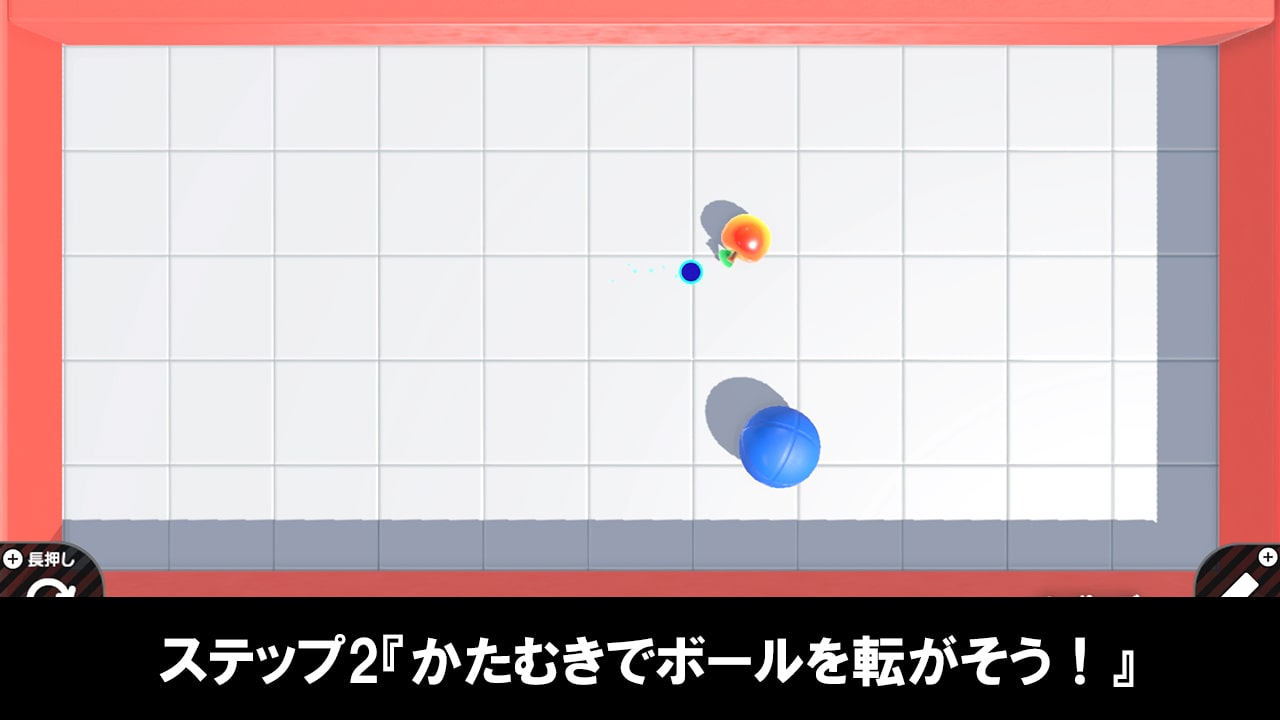
はじめてゲームプログラミングのナビつきレッスンで受けれる『コロコロボール』にて、
ステップ2『かたむきでボールを転がそう!』の攻略チャートを解説してます。
ステップ2『コロコロボール』の攻略チャート
- うごかせるモノノードンを設定する
- かたむきノードンの傾き範囲を調節する
- 球がZ軸にも転がるように設定する
1:うごかせるモノノードンを設定する
ボールが転がるしくみを作るべく、
まずは+ボタンを押して、プログラム画面に切り替える。
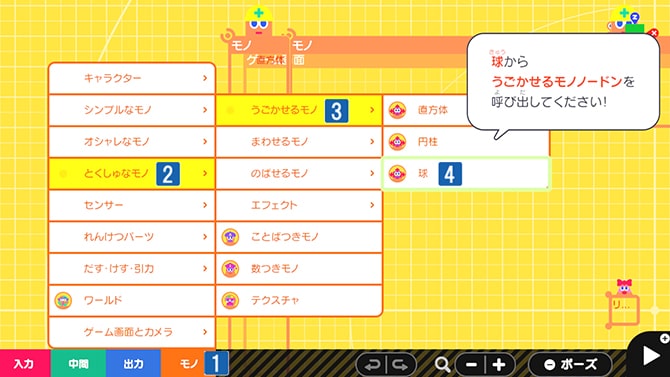
モノ → とくしゅなモノ → うごかせるモノ → 球を選択し、
うごかせるモノノードンを出します。
うごかせるモノノードンを、青いワクに重なるようにサイズを少し縮小する。
そして、うごかせるモノノードンの設定画面を開きます。
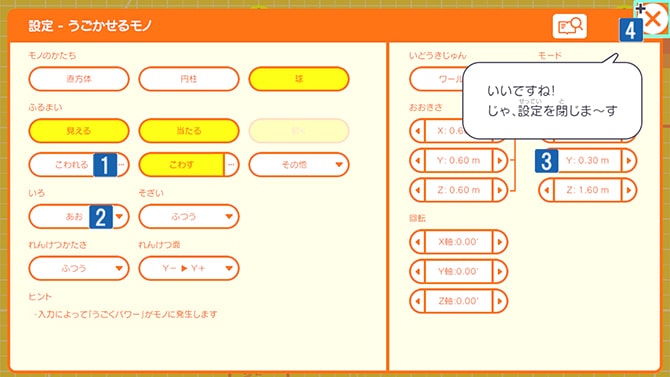
ふるまい『こわれる』をオフにする。
いろを選んで、『あお』を選択する。
位置のY軸を『0.30m』にして、設定画面を閉じます。
+ボタンを押して、ゲーム画面に切り替える。
青色の球が表示され、コントローラーを傾けても何も動かないことを確認します。
確認後、+ボタンを押して、プログラム画面に切り替える。
2:かたむきノードンの傾き範囲を調節する

入力 → モーション → かたむけたら → じどうを選択し、かたむきノードンを出す。
そして、かたむきノードンを青いワクへ移動させる。
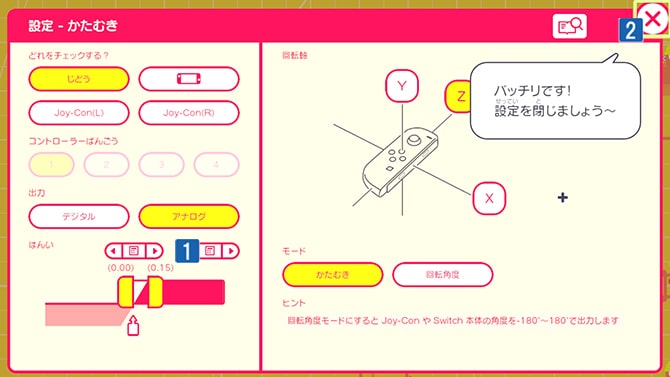
かたむきノードンの設定画面を開く。
はんいを『0.00 ~ 0.15』に縮めて、設定画面を閉じる。
かたむきノードンから、うごかせるモノノードンの『Xポート』へワイヤーを繋ぐ。
+ボタンを押して、ゲーム画面に切り替える。
コントローラーを左右に傾けて、青色の球が左右へ転がるのを確認します。
確認後、+ボタンを押して、プログラム画面に切り替える。
3:球がZ軸にも転がるように設定する
かたむきノードンをコピーして、青いワクのところへ移動させます。
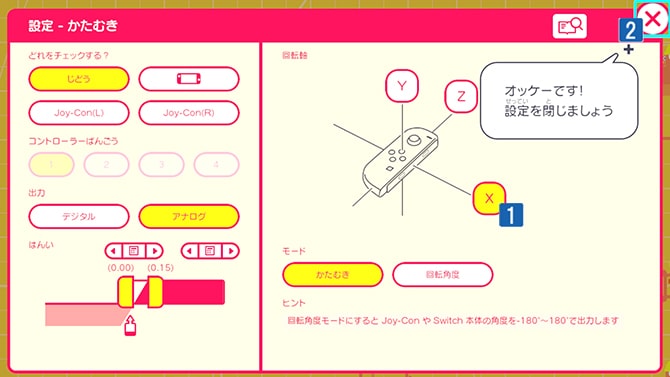
コピーした方のかたむきノードンの設定画面を開く。
回転軸をX軸にセットして、設定画面を閉じます。
- ■なぜX軸なのか?
-
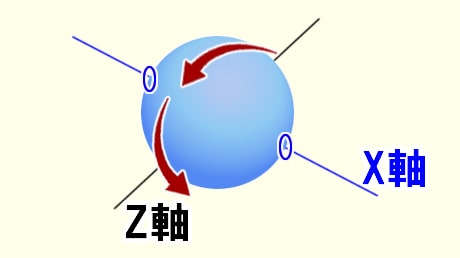
Z軸に転がるように設定する場合は、
X軸を中心に前後へ転がるので、X軸となります。
ゆえに左右に転がしたい場合はZ軸になる。
かたむきノードンから、うごかせるモノノードンの『Zポート』へワイヤーを繋ぐ。
+ボタンを押して、ゲーム画面に切り替える。
コントローラーをZ軸へ傾けて、青色の球が手前と奥へ転がるのを確認します。
確認後、+ボタンを押してプログラム画面へ戻れば、ステップ2が攻略される。
ノードンガイド『走れ!うごかせるモノノードン』『ぐらぐらかたむきノードン』が追加されます。
➡ 次の攻略チャート